Centre d’aide
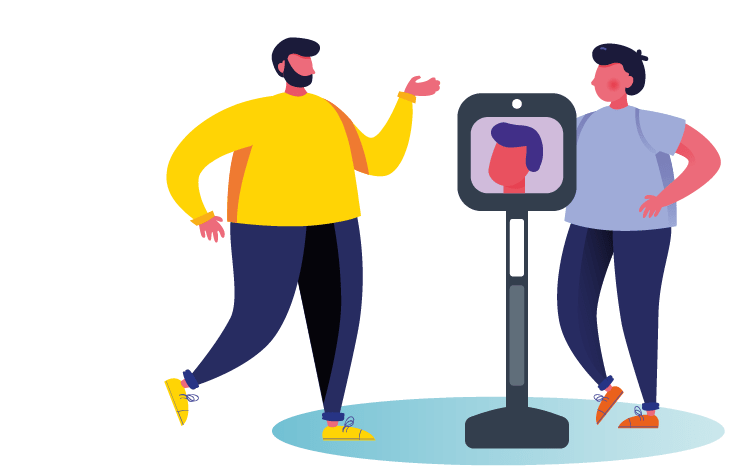
L’appareil ne se charge plus sur sa base de chargement.
Diagnostic 1
Il s’agit d’un problème de branchement.
Résolution 1
Vérifier que le câble d’alimentation soit bien branché dans la prise (et que la prise fonctionne), et également, sur la base de chargement, fermement. Le câble d’alimentation ne fonctionne peut-être plus : dans ce cas, essayer avec un autre (câble d’alimentation classique).
Diagnostic 2
La LED qui devrait être verte (ou bleue) est d’une autre couleur (ou éteinte).
Résolution 2
Tenter un redémarrage de l’appareil ou contacter Awabot.
L’appareil est connecté mais l’image apparaît pixellisée sur l’écran de l’appareil.
Diagnostic 1
L’appareil capte peut-être mal la 4G ou le Wi-Fi à cet endroit.
Résolution 1
Tenter de le déplacer dans un endroit où il capte correctement.
Diagnostic 2
La connexion de l’utilisateur est peut-être mauvaise.
Résolution 2
Lui demander de réaliser un test de connexion.
Diagnostic 3
Si l’appareil est connecté en 4G, il n’y a peut-être plus de forfait sur la clé 4G (faible probabilité).
Résolution 3
Vérifier l’état du forfait.
L’appareil affiche diverses erreurs (ex : erreur au niveau de la caméra de navigation, problème moteur, etc…).
Diagnostic
Une erreur système est survenue sur l’appareil.
Résolution
Il faut redémarrer l’appareil :
- Brancher un clavier dans le port USB ;
- Sélectionner à l’écran “Outils”, puis “Marche / Arrêt”, puis “Arrêt” ;
- Remettre l’appareil sur sa base de chargement pour qu’il redémarre.
S’il ne redémarre pas, renouveler la manipulation. En cas de nouveau défaut, solliciter le référent technique qui contactera Awabot pour SAV.
L’utilisateur n’arrive plus à piloter l’appareil avec le clavier (le message “conduite au clavier désactivée” s’affiche sur l’écran de l’application).
Diagnostic
Le curseur de la souris doit être hors champ du logiciel.
Résolution
Demander à l’utilisateur de remettre le curseur de la souris dans la vue de la session.
L’appareil est éteint et ne démarre pas.
Diagnostic
L’appareil a peut-être été laissé hors charge.
Résolution
Laisser l’appareil charger sur sa base (plusieurs heures). Si vous ne constatez aucun changement au bout de 12 heures, solliciter Awabot.
Les interlocuteurs du pilote s’entendent en écho.
Diagnostic
En général, le phénomène d’écho survient lorsque l’utilisateur de l’appareil n’utilise pas le micro-casque fourni au sein du kit de pilotage.
Résolution
Demander au pilote de brancher son micro-casque et de l’utiliser. Si vous ne constatez aucun changement, solliciter Awabot.
Interface de pilotage BEAM
L'utilisateur ne voit pas d’appareils dans la liste de l’application Beam.
Diagnostic
L’utilisateur n’a pas les droits pour piloter.
Résolution
Solliciter le Gestionnaire de flotte ou le Chargé de déploiement afin qu’il crée le déploiement.
L’appareil est disponible sur l’application mais dans l’état “déconnecté”.
Diagnostic 1
La clé 4G USB n’est pas branchée directement ou il n’est pas connecté au réseau Wi-Fi.
Résolution 1
Rebrancher la clé 4G USB au niveau de la tête ou connecter l’appareil au réseau Wi-Fi.
Diagnostic 2
Il n’y a pas de couverture 4G ou Wi-Fi.
Résolution 2
Déplacer l’appareil de téléprésence dans un lieu couvert où le fonctionnement de l’appareil a été constaté.
L’utilisateur n’arrive plus à piloter l’appareil avec le clavier (le message “conduite au clavier désactivée” s’affiche sur l’écran de l’application).
Diagnostic
Le curseur de la souris doit être hors champ du logiciel.
Résolution
Demander à l’utilisateur de remettre le curseur de la souris dans la vue de la session.
Connectivité
Rappel des prérequis de connexion
– 1 Mbit/s symétrique minimum (montant et descendant) en réseau dédié (2 Mb étant plus sûr), l’appareil de téléprésence BEAM consomme entre 0,9 et 1,3 ;
– les bornes WiFi doivent supporter de préférence la bande 5 Ghz (afin d’éviter les interférences du 2,4 Ghz) ;
– il faut que le réseau WiFi couvre l’intégralité de l’endroit où va évoluer l’appareil ;
– les ports UDP sortant de 6868 à 6871 inclus doivent impérativement être ouverts en sortie avec retour (l’ouverture peut-être restreinte aux IP fixes (35.206.126.48:6868 et 35.214.254.166:6868)) ;
– les ports TCP 443 et 5222 doivent également être ouverts.
Évaluation de la connectivité 4G
Afin de s’assurer que le dispositif de téléprésence pourra être utilisé dans les meilleures conditions, des tests de connexion préalables sont indispensables. Ceux-ci permettront de déterminer la connectivité la plus adaptée.
Ces tests sont à effectuer pour chaque opérateur existant (Orange / Bouygues / SFR) et peuvent donc requérir trois smartphones avec un opérateur différent. Par ailleurs, il convient de les réaliser dans les différents lieux où le dispositif de téléprésence sera utilisé.
- Télécharger puis ouvrir l’application nPerf sur un smartphone ;
- Cliquer sur “Lancer le test complet” ;
- Une fois les résultats obtenus, noter les données indiquées (Réception / Envoi / Latence) ;
- Réitérer la même procédure pour chaque opérateur puis les comparer pour identifier le meilleur opérateur.
Paramétrer une carte SIM pour la mettre à disposition
- Insérer la carte SIM à l’intérieur de la clé 4G ;
- Brancher la clé sur un ordinateur et exécuter l’autorun. Une page internet va s’ouvrir ;
- Avancer jusqu’à la dernière étape et configurer la mise à jour en manuel ;
- Aller dans les paramètres : “Avancés” => “Système” => “gestion du code PIN” et vérifier que le code est désactivé.
Connecter l’appareil de téléprésence à un réseau WiFi
- Brancher le clavier USB (fourni avec le robot) sur le port situé sous la tête, à gauche ;
- Naviguer dans l’interface à l’aide des flèches directionnelles et sélectionner le menu “configuration WiFi” ;
- Sélectionner votre réseau WiFi et entrer le mot de passe correspondant ;
- Une fois le réseau validé, débrancher le clavier.
Connecter l’appareil de téléprésence à un réseau 4G
- Brancher la clé 4G (intégrant une carte sim active) sur le port USB situé sous la tête, à gauche ;
- Dévisser la vis argentée à l’aide d’un tournevis cruciforme ;
- Installer le support de clé fourni et le visser avec la même vis ;
- Le nom de la clé 4G apparaît alors en haut à droite de l’écran de l’appareil.


